CEWE-Bingó – 2022. november – naptár 2023
A random oldal épp nem működik, de most nem is kell sorsolnia Mr. Randomnak, hisz Jolly Joker hét volt – mindenki azt csinált, amit akart:)
Erre a hétre nzsuzsa talált ki feladatot. Ha először játszol, feltétlen olvasd el a szabályokat.
A naptár épp akciós is.
1.000 Ft kedvezmény bármilyen típusú fényképes naptárra, 5.000 Ft feletti rendelés esetén
KUPONKÓD: CEWENAPTAR2022
Készíts egy naptároldalt a jövő évi naptárodhoz. Felhasználhatod a Cewe honlapján található ötleteket, sablonokat.
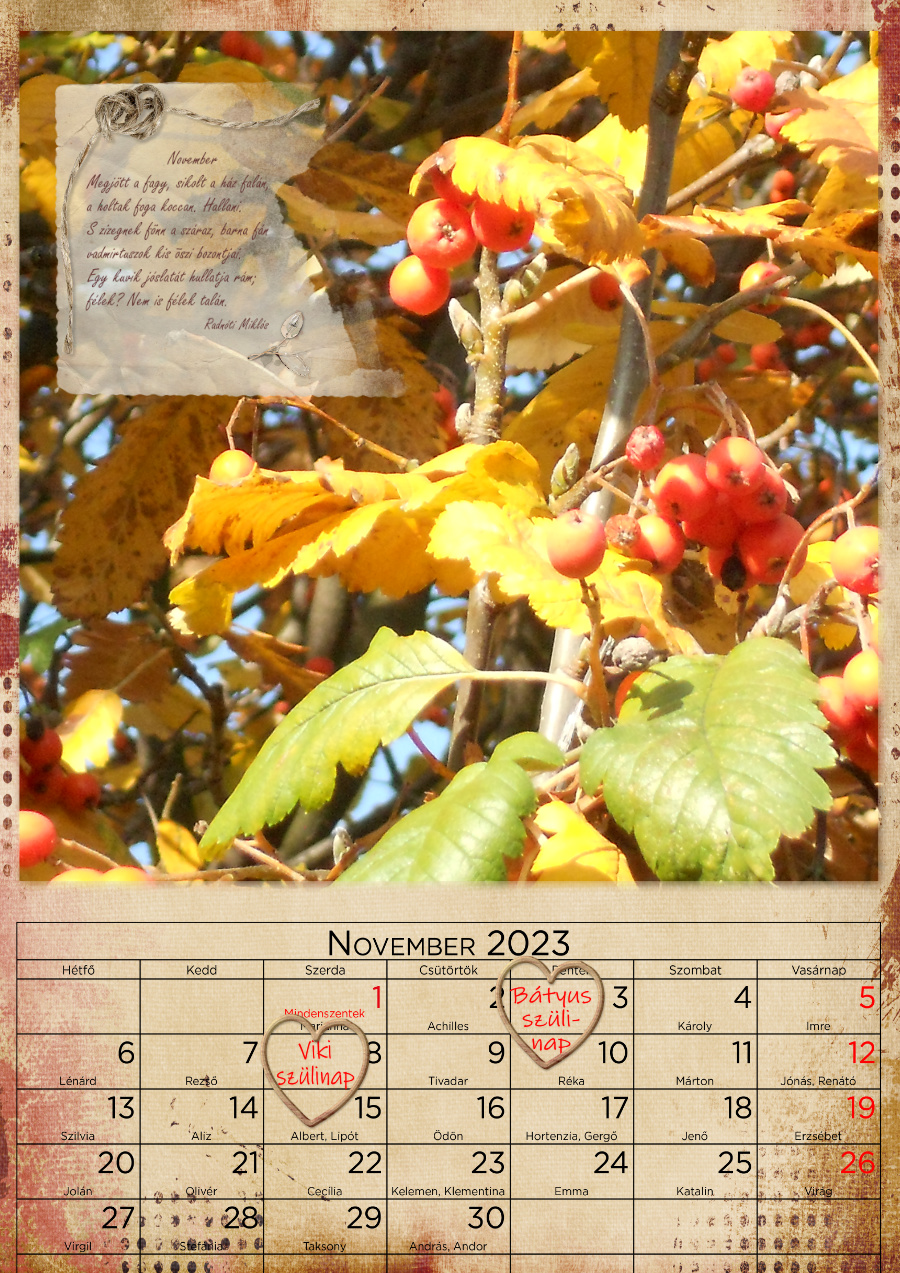
DALL·E
A Midjourney korábban már témája volt a blognak, egy mesterséges intelligencián alapuló eszköz, mely szavak megadásából alkot képeket.
A DALL·E tulajdonképpen ugyanezt teszi. Korábban várólista volt, hogy ki lehessen próbálni, én már annyit vártam rá, hogy közben ez a korlátozás meg is szűnt, és mindenki regisztrálhat.
Természetesen nem tökéletesen azonosan működik a kettő, vannak különbségek. A Midjourney inkább digitális műalkotásokat hoz létre, a képekre leginkább a fantasy stílus jellemző, míg a DALL·E fotórealisztikus képeket készít, és képes elemeket hozzáadni vagy eltávolítani egy betöltött fotónál. Az árképzése is más a kettőnek. A MJ előfizetéses, a DALL·E kreditekkel dolgozik.
Azonos szavak beírására teljesen különböző eredményt kapunk.
A szöveg ez volt: autumn botanical paintings, dainty petals, sweet air. white background, beautiful. Ez lett a DALL·E-vel:
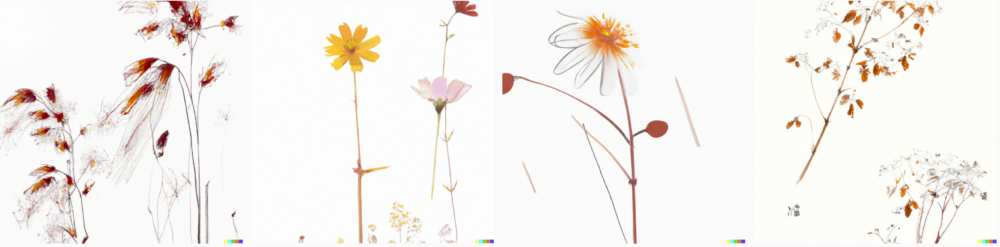
És ez a MJ-vel:

Belátható, hogy művészi szempontból a Midjourney lényegesen jobb.
De nem is erről lesz most szó, hanem arról, hogy mi az, amiben a DALL·E a jobb. Pontosabban, amit a DALL·E tud, a MJ meg nem.
Regisztrálni itt tudsz. Az első hónapban 50 ingyenes kredit jár, utána csak 15, de persze vásárolni lehet.
olvasd továbbPhotoshop 2023
Az Adobe Max rendezvény minden évben bemutatja az Adobe-család programjainak frissítéseit, és így volt ez az idén is. Akinek előfizetése van, azonnal le is tölthette, és persze ki is próbálhatta az újdonságokat.
Talán a leglényegesebb az Adobe Sensei AI fejlesztései révén a jobb minőségű objektumkiválasztás. Csak az egérmutatót kell az objektum fölé vinni, majd kattintani. Persze nem mindig tökéletes, akkor a Select and Mask segítségével lehet korrigálni rajta.
Eddig is könnyen el lehetett tüntetni felesleges részleteket egy fotóról, ez most még egyszerűbbé vált. Elméletileg:) Gyakorlatilag több képen kipróbáltam, és messze nem tökéletes. Shift + Backspace a billentyűkombinációja, vagy jobb klikk és Delete and Fill Selection-re kitölti ugyan, de ahogy a videón is látszódig, közel sem jó az eredmény. A Content-Aware Fill egyelőre sokkal jobb.
Két különleges ecset blending mód
Az ecset eszköz talán a legsokoldalúbb eszköz a Photoshop-ban, nem csak arra való, hogy valamit rajzoljunk, fessünk vele, de ezzel dolgozunk a maszkokon is, így többek között a korrekciós rétegek hatása vagy a réteg láthatósága is ezzel szabályozható.
Az ecseteknek éppúgy van blending módja, mint a rétegeknek. Azzal a különbséggel, hogy itt még van két olyan blending is, ami csak az ecseteknél fordul elő. Ez a Behind és a Clear. A blending azt határozza meg, hogy az ecsetvonások hogyan keverednek egymással.
Amikor nyitsz egy üres réteget Normál blending módra állítva, az Ecset eszközt blendingjét és átlátszóságát a rétegtől függetlenül is lehet állítani. Itt például a kék az alap, ami Normál blendinggel van, a négy rózsaszín pedig különböző ecset keverési módok beállításával.
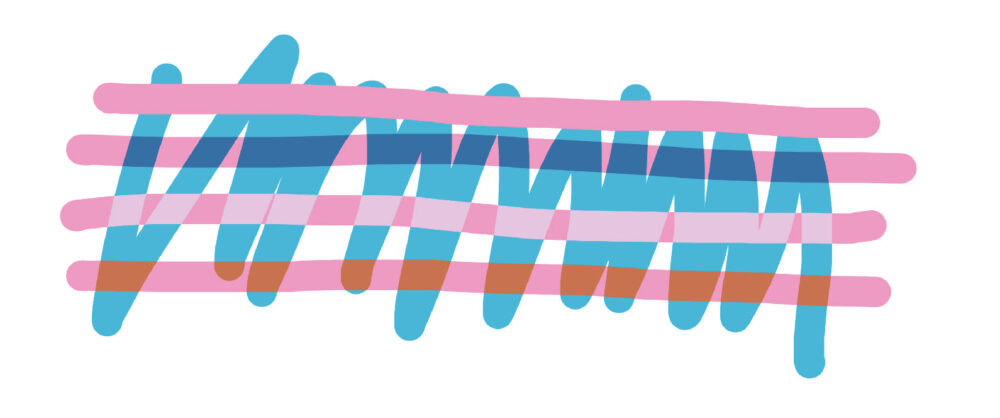
Lehet úgy is dolgozni az ecsetekkel, hogy minden egyes ecsetvonást külön rétegre helyezünk, különböző blendingekkel, de ez azért elég körülményes, és nagyban megnöveli a fájl méretét is. Az egy rétegre történő munkának is megvan persze a hátránya, mégpedig az, hogy csak a History palettán visszalépve lehet visszatérni egy korábbi állapothoz, nem tudsz egy-egy réteget egyszerűen csak kidobni.
Leginkább most a Behind és a Clear a téma, hisz az nincs a rétegeknél. Amikor Normal-on van az ecset, akkor egymás fölé kerülnek az ecsetvonások, ha Behind-on, akkor meg mögé, ahogy a videón látszódik.
olvasd továbbCEWE-Bingó
5 PHOTOSHOP TIPP
CEWE-Bingó – 2024. január – ugyanaz
Téli színekkel kellett alkotni az elmúlt héten, igazán remek oldalak születtek. Aki az 5 $-os kupont nyerte:
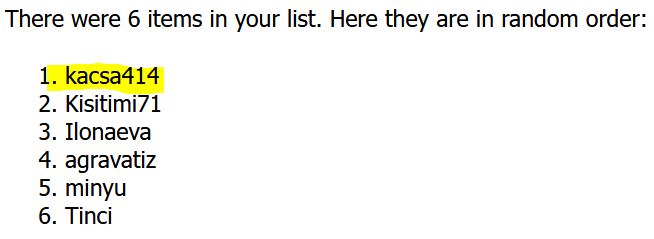
Ezen a héten az én feladatom lesz. Ha először játszol, feltétlen olvasd el a szabályokat.
Nos, a héten festeni kell:) Ehhez készítettem pár festővásznat, válassz egyet, és pacsmagolj kedvedre:) Jó szórakozást!

- Cewe naptár 2016.Ha szeptember, akkor megkezdődik a naptár készítés. Természetesen a CEWE NAPTÁR szerkesztője is tele van jobbnál jobb sablonokkal, de aki teljesen egyedit akar készíteni, annak segítséget nyújtunk ezzel az ingyenesen letölthető csomaggal. Hogy mi is van benne? Először is a kész sablonok A3-as méretben. Külön a digitális, és külön a fotópapíros típushoz, ugyanis a kettőnek nem ...
- FantasyKedvelt stílus scrapbook-ban, meseszerű, elvarázsolt oldalakat lehet készíteni vele. Van pár nagymester a csapatban, lehet, hogy nekik kellett volna ezt a cikket írni, de remélem, én is tudok pár tanácsot adni. A fantasyhoz nem elég egy szuper készlet, komoly technikai tudás is kell, hogy a fotó belesimuljon a környezetbe. Lorie Davison készletei kiválóan alkalmasak erre, ...
- Gyűrt papírszélÚjabb papírgyűrködést mutatok be. Ezeket persze többféleképpen lehet használni. Lehet alkalmazni a fotón is, vagy olyan elemen, amin szöveget szeretnénk elhelyezni. Szóval lásd meg benne a lehetőséget és próbálkozz. Nagyon kedvelt díszítőelem, segítségével több színt, textúrát tudsz elhelyezni az oldalon, mely a valódi scrap térbeliségét is nyújtja. Én már megint Vera Lim-et választottam a papírokból, de ...
- Fonott kép Photoshop-banEgy fotóval annyi mindent lehet csinálni, például össze is fonhatjuk:) Könnyebb szabályosan szerkeszteni, ha a fotót négyzetesre vágjuk, persze nem kötelező. A jelzett funkció ne legyen bekapcsolva, így utólag is lehet a vágott méreten belül az eredeti képet mozgatni. View > New Guide Layout. Itt be lehet állítani a segédvonalak számát. 6 sor, 6 oszlop. A Gutter ...
- Photoshop Dust And ScratchesVagyis por és karcok. Elsőre az jutott eszembe, hogy mi scrapbook mániások sokszor mit is teszünk egy tökéletes képpel? Jól elöregítjük. Karcokat teszünk rá, meg valamilyen módon megtépkedjük a szélét. Megváltoztatjuk a színvilágát, vintage esetében többnyire barnítjuk. Nagy mázlista az, akinek valóságos régi fotói lapulnak a fiókban, de lehet ez akár negatív is, amit be ...












